-
Home
-
Gestion de son espace
-
Activities
-
Notifications
- Online Evaluation Checklist
There are two steps to creating a quiz.
-
- First, we add a quiz activity and select the parameters that will determine the behavior of the quiz.
-
-
- Access your course by clicking on “My courses” label in the “Navigation” block then select your course
- Activate the editing mode by clicking on the "Turn Editing On"
- Créez l’activité “Quiz” , en cliquant sur “Ajouter une activité ou une ressource“
- Choisissez “Quiz” et cliquez sur le bouton “Ajouter“
-
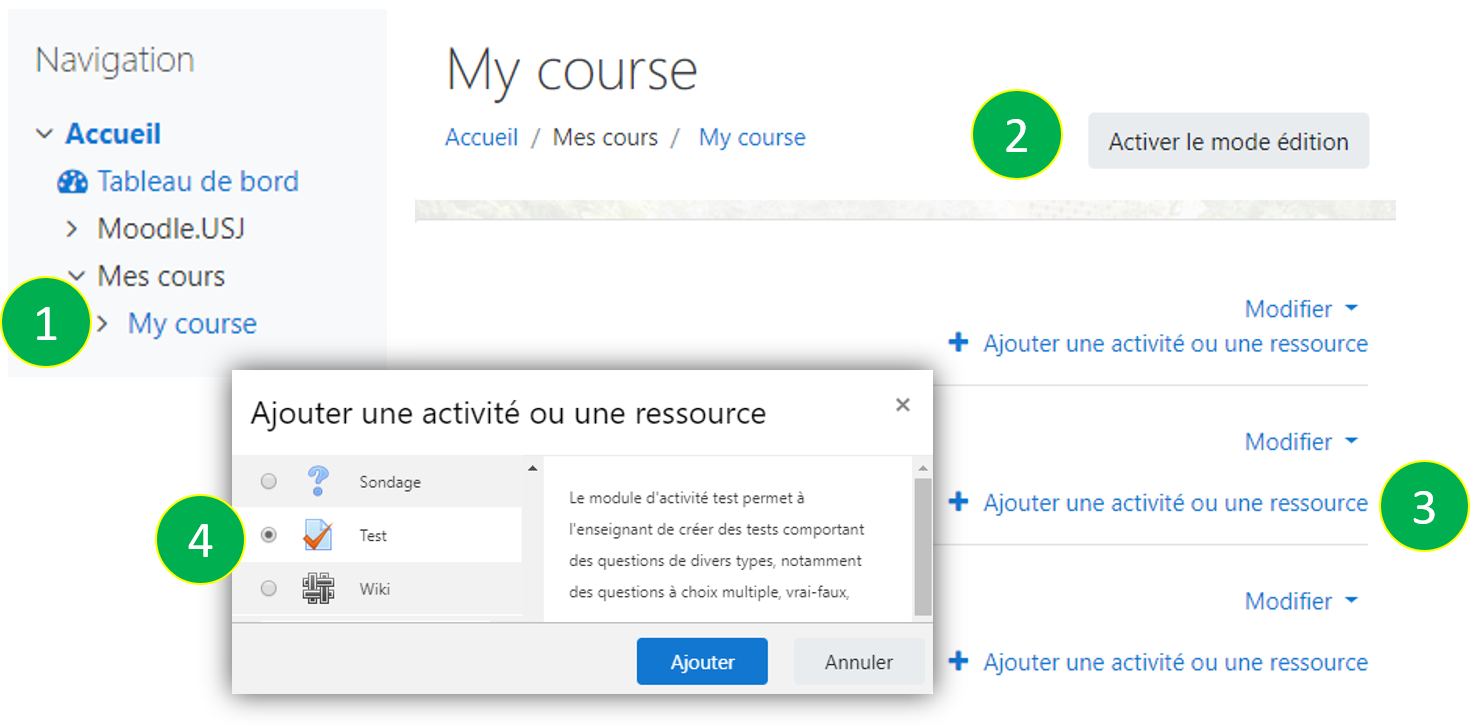
- The second step:
- Feeding the question bank
- Setting the online quiz (face-to-face)
- Setting the online quiz (remotely)
- Adding question to quiz manually
- Randomly add questions to quiz
- Shuffle some sections’ questions
- Block concurrent connections
- User overrides
- in case of connection lost
Remarks:
During an exam, you can add some time for certain students or give them a second attempt
Pour une liste de vérification des paramètres d’un test en ligne, consultez cette page
REMARK: AUTOMATIC FEEDBACK
Feedback can be automated in Moodle quizzes at the whole quiz level and at the individual question level.
-
- Au niveau de tout le test: lorsque vous paramétrez l’activité test, dans la section Feedback global vous pouvez entrer autant de feedback par limites de notes que vous le souhaitez en cliquant sur le bouton « Ajouter 3 champs de feedback ». Par exemple, entre 80% et 100% le feedback global est: Excellent, entre 60% et 80% le feedback global est: Très Bien, etc.
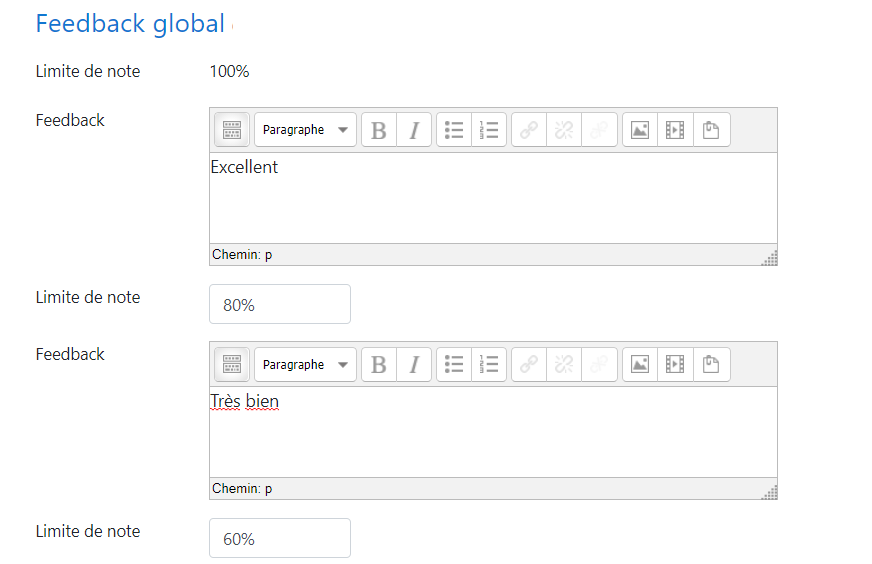
- At the level of each question: when you configure:
- Une question à choix multiple/unique, vous pouvez saisir un feedback général comme vous pouvez saisir un feedback pour chaque choix
- Une question Vrai/Faux, vous pouvez saisir un feedback pour la réponse “Vrai” et un autre pour la réponse “Faux”
- Une question à réponse courte, une question numérique ou une question d’appariement, vous pouvez saisir un feedback général comme vous pouvez saisir un feedback pour chaque réponse
- une question de composition, vous pouvez saisir un feedback général

